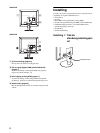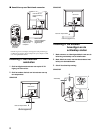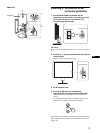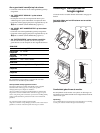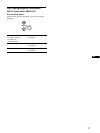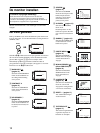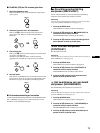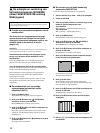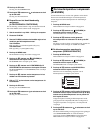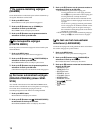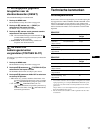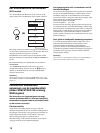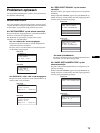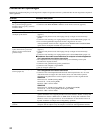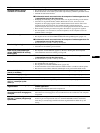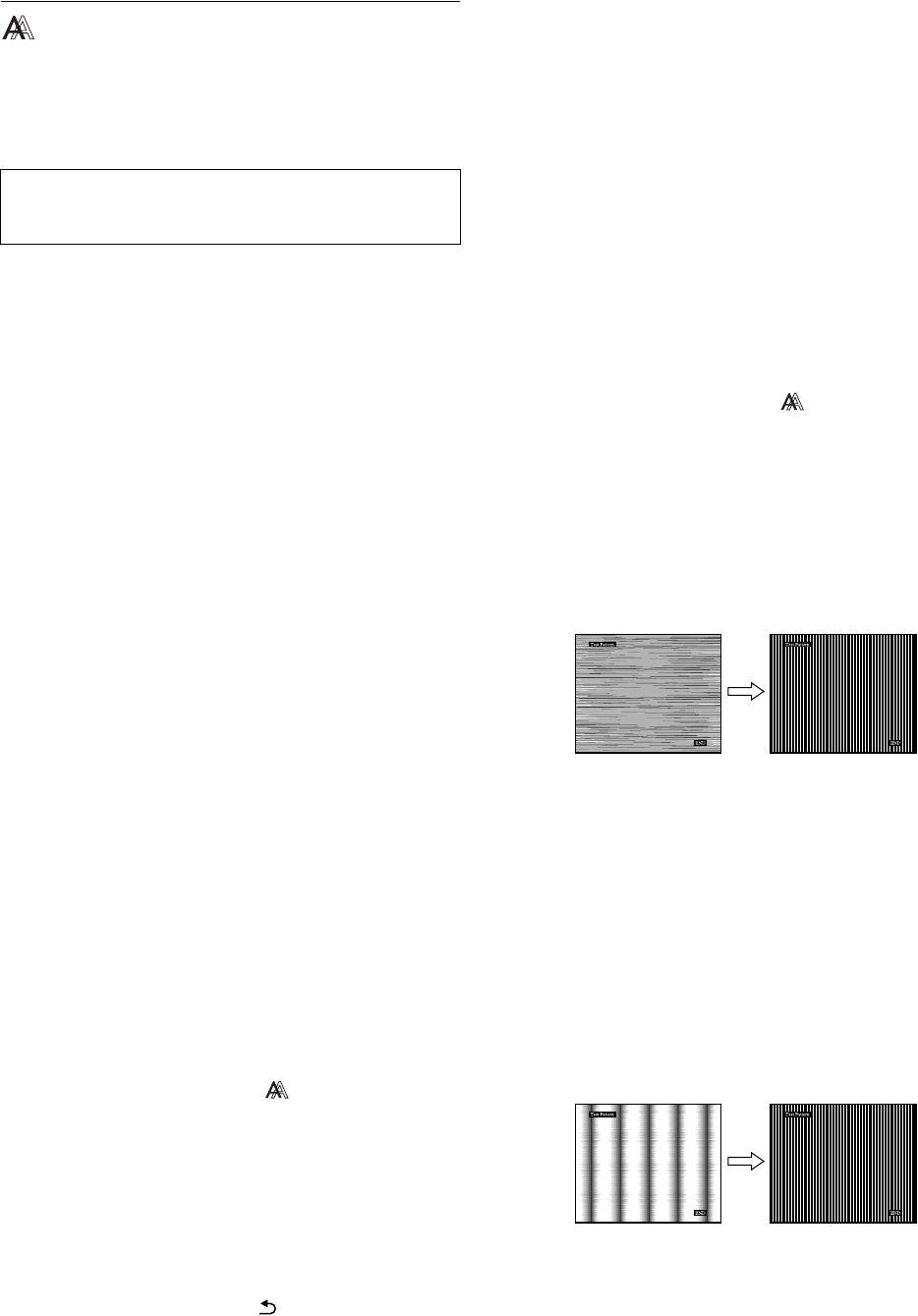
14
De scherpte en centrering van
het beeld aanpassen (SCHERM)
(alleen SDM-S73E/S74E analoog
RGB signaal)
x Functie voor automatisch aanpassen van de
beeldkwaliteit
Als de monitor een ingangssignaal ontvangt,
worden de positie en scherpte van het beeld
(fase/pitch) automatisch aangepast zodat er een
duidelijk beeld op het scherm verschijnt
(pagina 18).
Opmerking
Als de functie voor het automatisch aanpassen van de beeldkwaliteit is
ingeschakeld, functioneert alleen de 1 (stroom) schakelaar.
Als het beeld niet volledig wordt aangepast met de
functie voor het automatisch aanpassen van de
beeldkwaliteit
U kunt de beeldkwaliteit voor het huidige ingangssignaal
automatisch verder aanpassen. (Zie AUTO hieronder.)
Als u de beeldkwaliteit nog verder moet aanpassen
U kunt de scherpte (fase/pitch) en positie (horizontale/verticale
positie) van het beeld handmatig aanpassen.
Deze instellingen worden opgeslagen in het geheugen en
automatisch opgeroepen wanneer het scherm hetzelfde
ingangssignaal ontvangt.
U moet deze instellingen wellicht opnieuw maken als u het
ingangssignaal wijzigt nadat u de computer opnieuw hebt
aangesloten.
x De beeldkwaliteit voor het huidige
ingangssignaal automatisch verder
aanpassen (AUTO)
1 Druk op de MENU toets.
Het hoofdmenu wordt op het scherm weergegeven.
2 Druk op de m/M toetsen om (SCHERM) te
selecteren en druk op de OK toets.
Het SCHERM menu verschijnt op het scherm.
3 Druk op de m/M toetsen om AUTO te selecteren en
druk op de OK toets.
Pas de fase, pitch en horizontale/verticale positie van het
scherm aan voor het huidige ingangssignaal en sla deze
instellingen op.
4 Druk op de m/M toetsen om te selecteren en druk
op de OK toets.
Ga terug naar het menuscherm.
x De scherpte van het beeld handmatig
aanpassen (FASE/PITCH)
U kunt de scherpte van het beeld als volgt aanpassen.
1 Stel de resolutie in op 1280 × 1024 op de computer.
2 Plaats de CD-ROM.
3 Start de CD-ROM, selecteer het land/de regio en het
model en geef het testpatroon weer.
Voor Windows
Klik op [Utility] t [Windows]/[Win Utility.exe].
Voor Macintosh
Klik op [Utility] t [Mac]/[Mac Utility].
4 Druk op de MENU toets.
Het hoofdmenu wordt op het scherm weergegeven.
5 Druk op de m/M toetsen om (SCHERM) te
selecteren en druk op de OK toets.
Het SCHERM menu verschijnt op het scherm.
6 Druk op de m/M toetsen om FASE te selecteren en
druk op de OK toets.
Het FASE menu verschijnt op het scherm.
7 Druk op de m/M toetsen tot de horizontale strepen
tot een minimum zijn gereduceerd.
Pas het beeld zo aan dat de horizontale strepen tot een
minimum zijn gereduceerd.
8 Druk op de OK toets.
Het hoofdmenu wordt op het scherm weergegeven.
Als er verticale strepen op het gehele scherm zichtbaar zijn,
moet u de pitch als volgt aanpassen.
9 Druk op de m/M toetsen om PITCH te selecteren en
druk op de OK toets.
Het PITCH menu verschijnt op het scherm.
10 Druk op de m/M toetsen tot de verticale strepen
verdwijnen.
Pas het beeld zo aan dat de verticale strepen verdwijnen.
11 Klik op [END] op het scherm om het testpatroon uit
te schakelen.
Opmerking
Als u digitale RGB-signalen ontvangt via de DVI-D-ingang, hoeft u
geen wijzigingen aan te brengen.